Sådan stopper du websteder fra at bede om din placering
Når du surfer på internettet med nogle af de moderne browsere som Mozilla Firefox, Google Chrome, Safari og Microsoft Edge, kan du muligvis få en prompt, der beder om din fysiske placering. Websites anmoder om disse oplysninger, så de kan give dig indhold, der er relevant for dit område. Men nogle hjemmesider er meget berygtede og vil bede om din placering hver gang du besøger et bestemt websted, hvilket kan være irriterende til tider.
Hvis du finder det irriterende og ikke har til hensigt at afsløre dine placeringsoplysninger på et websted, kan du deaktivere lokationsforespørgsler ved at deaktivere denne indstilling i browserindstillingerne. I denne vejledning viser vi dig, hvordan du slår fra placeringsanmodninger i Google Chrome, Mozilla Firefox og Microsoft Edge.

Sådan slår du af stedanmodninger i Google Chrome
I Google Chrome findes denne mulighed i Privacy-indstillingerne. Følg trinene herunder for at slukke for det.
1. Klik på menuikonet (markeret med 3 lodrette prikker) placeret øverst til højre i browservinduet.

2. Klik på "Indstillinger" i rullemenuen. Dette åbner fanen Indstillinger. Rul ned til bunden af siden og klik på knappen "Avanceret".

3. Når du klikker på "Avanceret", udvides menuen Indstillinger. Under afsnittet "Beskyttelse af personlige oplysninger og sikkerhed" rul ned til "indholdsindstillinger."

4. I vinduet med indholdsindstillinger navigerer du til fanen "Placering".

5. Når du klikker på "Placering", åbnes en ny fane, hvor du finder "Ask before accessing option". Klik på skyderen til højre for denne mulighed for at slukke for den.

Det er det. Hvis du tænder for afbrydelsen, stopper Chrome fra at bede om din placering. For at genaktivere denne indstilling, gennemgå proceduren igen og klik for at tænde for tændingen igen.
Sådan slår du lokationsanmodninger fra i Mozilla Firefox
Mozillas placeringsindstillinger er skjult i dens about:config menu. Denne menu indeholder en række avancerede indstillinger, og du kan nemt ødelægge din browser ved at ændre de forkerte indstillinger. Du skal kun ændre indstillingerne, hvis du er sikker på hvad du laver. For at deaktivere placeringsforespørgsler skal du blot følge nedenstående trin.
1. Skriv about:config i Firefox adressefeltet og tryk Enter. Dette vil påberåbe advarslen om advarsler om risikovurdering. Klik på "Jeg accepterer risikoen" for at fortsætte.

2. I søgefeltet i sektionen "omkring: config" Skriv type geo.enabled og geo.enabled Enter.

3: Du vil bemærke, at den "geo.enabled" featured er sat til "True" som standard. Dobbeltklik på denne mulighed for at ændre værdien til "False".

Det er det. Du kan nu lukke skærmbilledet "omkring: config".
Sådan slår du lokationsanmodninger fra i Microsoft Edge
Microsoft Edge er den nyeste browser, og fordi den er optimeret til det moderne web, tillader det også, at websteder kan sende stedanmodninger fra tid til anden. Men siden Edge er bygget på Windows-platformen, er deaktivering af appen Windows 10-indstillinger, at deaktivere det. For at deaktivere den skal du åbne appen Indstillinger og gå til "Privacy -> Location."

Rul ned til indstillingen, der siger "Vælg apps, der kan bruge min placering" og klik for at slå af.
Konklusion
Websites, der beder om din placering, kræver ofte, at du indtaster enten en adresse eller en postnummer. Med den galopperende rate af cyberkriminalitet, ønsker du ikke at gøre noget online, der kan afsløre dine fortrolige oplysninger. Hvis du føler at afsløre din placering til bestemte websteder, kan det ødelægge dit privatliv, kan det være en god ide at slukke for denne funktion i browserindstillingerne.
Håber du fandt denne artikel nyttig. Du er velkommen til at kommentere og dele.



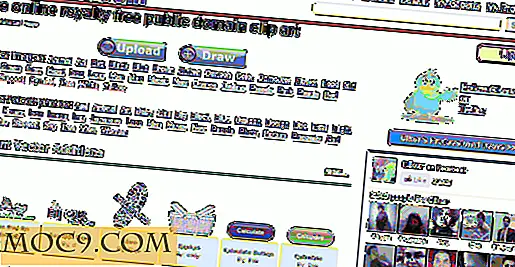


![Er tabletter nyttige eller bare et andet luksusprodukt? [Afstemning]](http://moc9.com/img/poll-result-kids-expose-internet.png)
